授業のご予約は以下「予約システム」にてお願いいたします。
時間変更する際にはキャンセルの上、新規登録をお願いいたします。
予約は翌月までの2ヶ月分受け付けます。毎月1日から翌月分の予約が可能になります。
従来通りの電話やLINEでもお受けいたしますが、調整をお願いすることもあります。
リンク:予約システム
【ログイン】
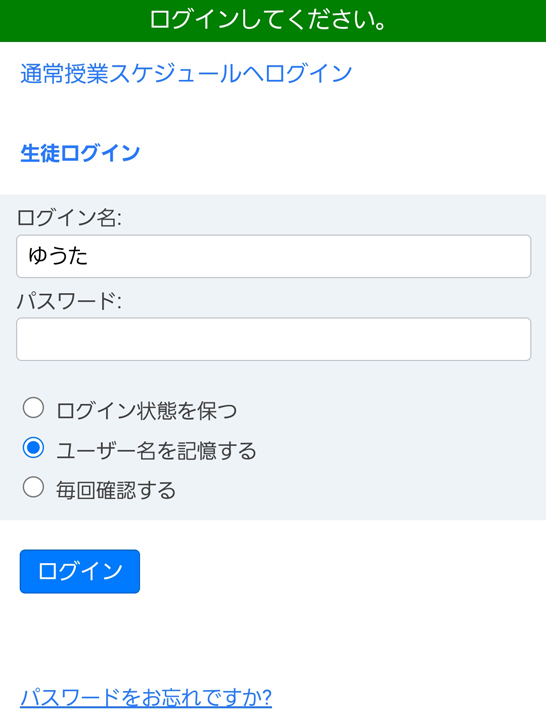
初めてのログインは本校よりお知らせした「ログイン名、パスワード」を入力し、「ログイン」ボタンを押してください。
2回目以降は「ユーザー情報を編集」で変更した「ログイン名、パスワード」でログインができます。
もしパスワードをお忘れの際には、「パスワードをお忘れですか?」を押した後、メールアドレスを入力しお手続きください。
【通常授業の予約可能日時】
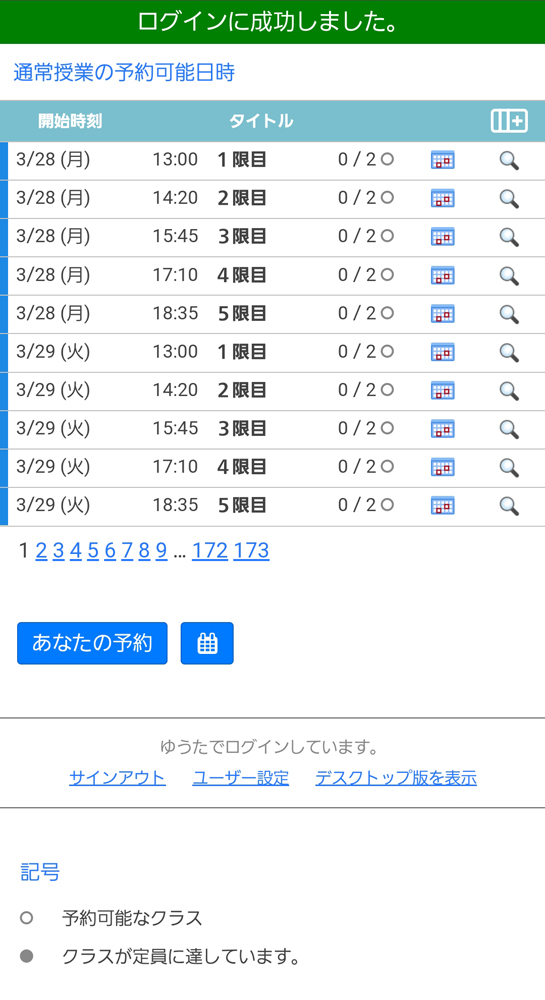
ログイン直後は「授業の予約可能日時一覧」が表示されます。
●予約希望日時右の「四角アイコン」を押すと、「クラス表示」からご予約できます。
●左下の「あなたの予約」ボタンを押すと、「あなたの今後の予約」が表示されます。
●右下の「カレンダー」ボタンを押すと、「通常授業のスケジュール」が表示されます。
●下メニューの「サインアウト」を押すと、予約システムを終了します。
●下メニューの「ユーザー設定」を押すと、「ユーザー情報を編集」が表示されます。
【あなたの今後の予約】
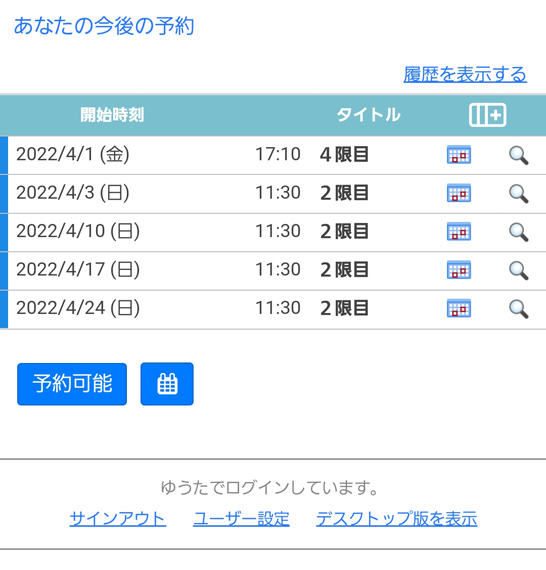
あなたの「予約済み一覧」が表示されます。
●予約日時右の「虫眼鏡アイコン」を押すと、「クラス表示」から変更・削除ができます。
●「予約可能」ボタンを押すと、「通常授業の予約可能日時」が表示されます。
【通常授業のスケジュール】
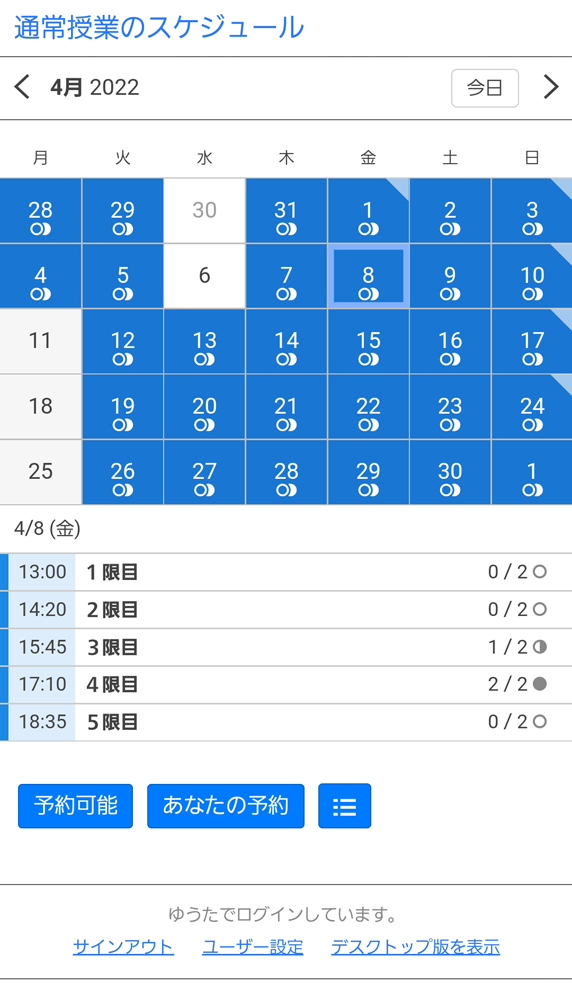
●カレンダーから「予約希望日」を押すと、下部に「授業一覧」が表示されます。
●「授業一覧」を押すと、「クラス表示」からご予約できます。
●「予約可能」ボタンを押すと、「通常授業の予約可能日時」が表示されます。
●「あなたの予約」ボタンを押すと、「あなたの今後の予約」が表示されます。
【クラス表示】
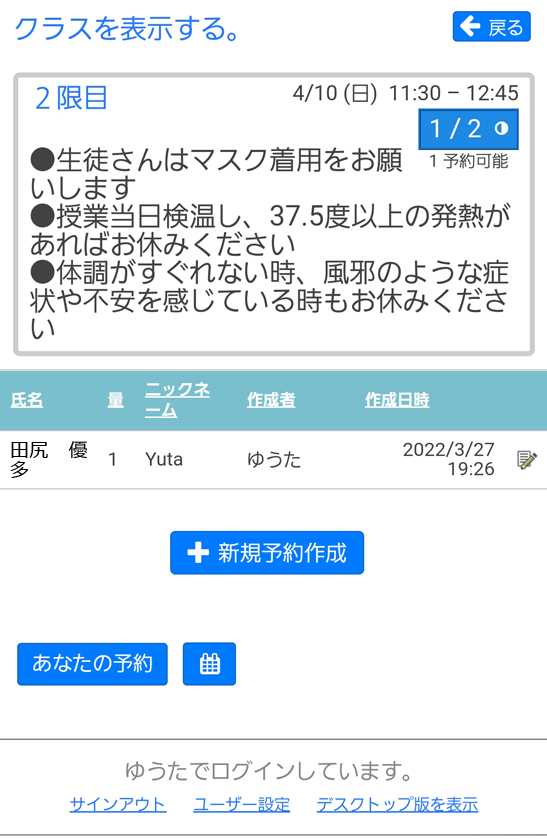
「授業の予約画面1」です。右上の「1/2」が予約数で2人まで予約できます。
●2人予約済みのときは「+キャンセル待ちリストに追加」ボタンが表示され、登録しますとキャンセル次第自動で予約されます。
●「+新規予約作成」ボタンを押すと、「新規予約」が表示されます。
●予約者右の「ノート」アイコンを押すと、「予約編集」が表示されます。
●「あなたの予約」ボタンを押すと、「あなたの今後の予約」が表示されます。
●「カレンダー」ボタンを押すと、「通常授業のスケジュール」が表示されます。
【新規予約】
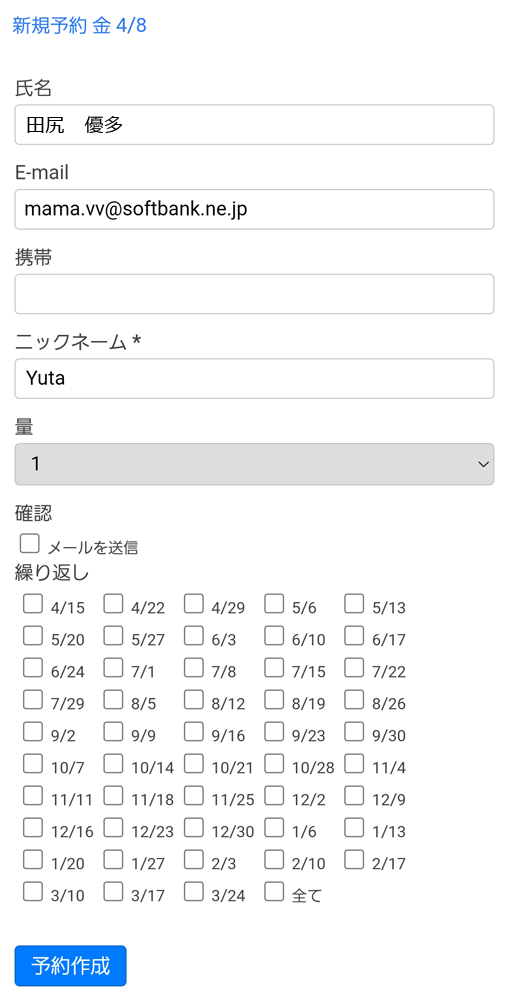
「授業の予約画面2」です。
●「量」は予約人数で通常は1、兄弟姉妹は1(可能なら2)でご登録ください。
●「□メールを送信」にチェックすると、予約後「確認メール」が送信されます。
●「繰り返し□」を押すと同じ曜日の日付が表示され、チェックすると同じ時間で同時にご登録できます。
●「予約作成」ボタンを押すと登録されます。
【予約編集】
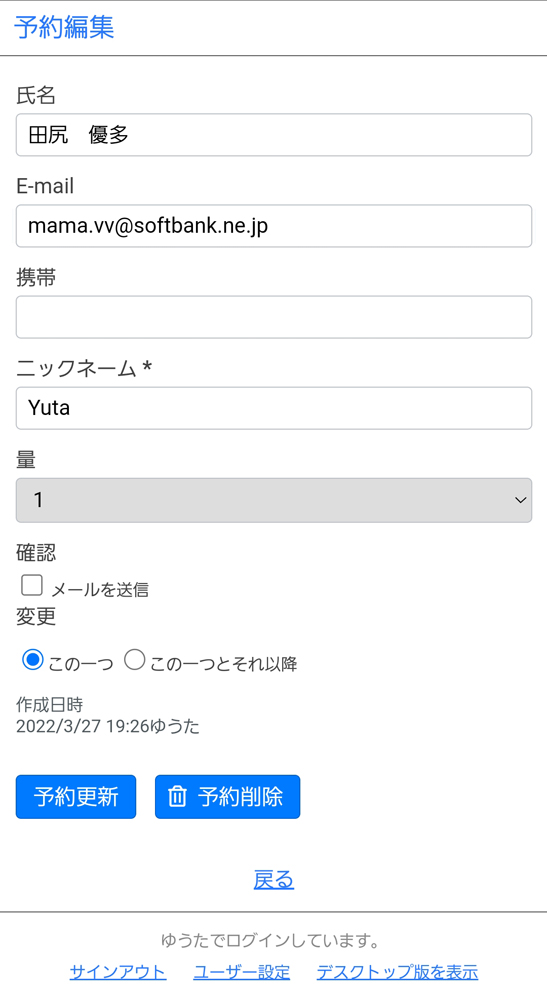
「授業の予約変更画面」です。
●「量」は予約人数で通常は1、兄弟姉妹は1(可能なら2)でご登録ください。
●「□メールを送信」にチェックすると、予約後「確認メール」が送信されます。
●「●この一つ」にチェックすると、この予約のみ変更。「●この一つとそれ以降」にチェックすると、これ以降の予約全てが変更されます。
●「予約更新」ボタンを押すと登録されます。
●「予約削除」ボタンを押すと削除されます。
【ユーザー情報を編集】
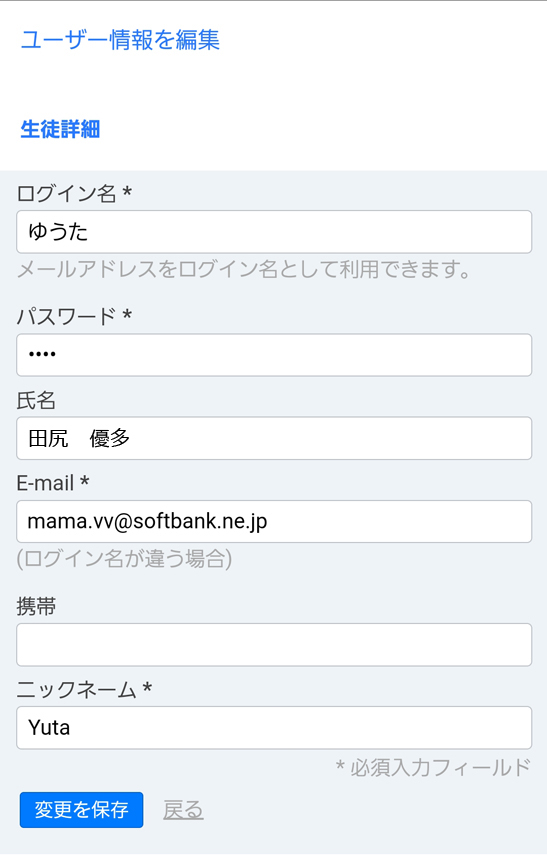
「生徒詳細情報」を変更できます。「ログイン名、パスワード、ニックネーム」は分かりやすいものに変更できます。
確認メールが届きますので、E-mailは常に正しいものを登録してください。
●「変更を保存」ボタンを押すと、更新されます。
